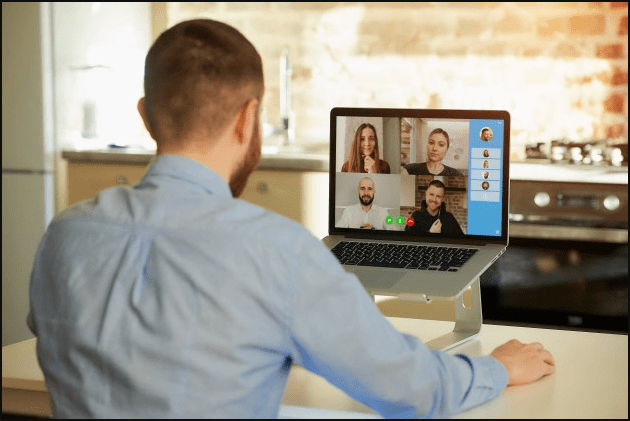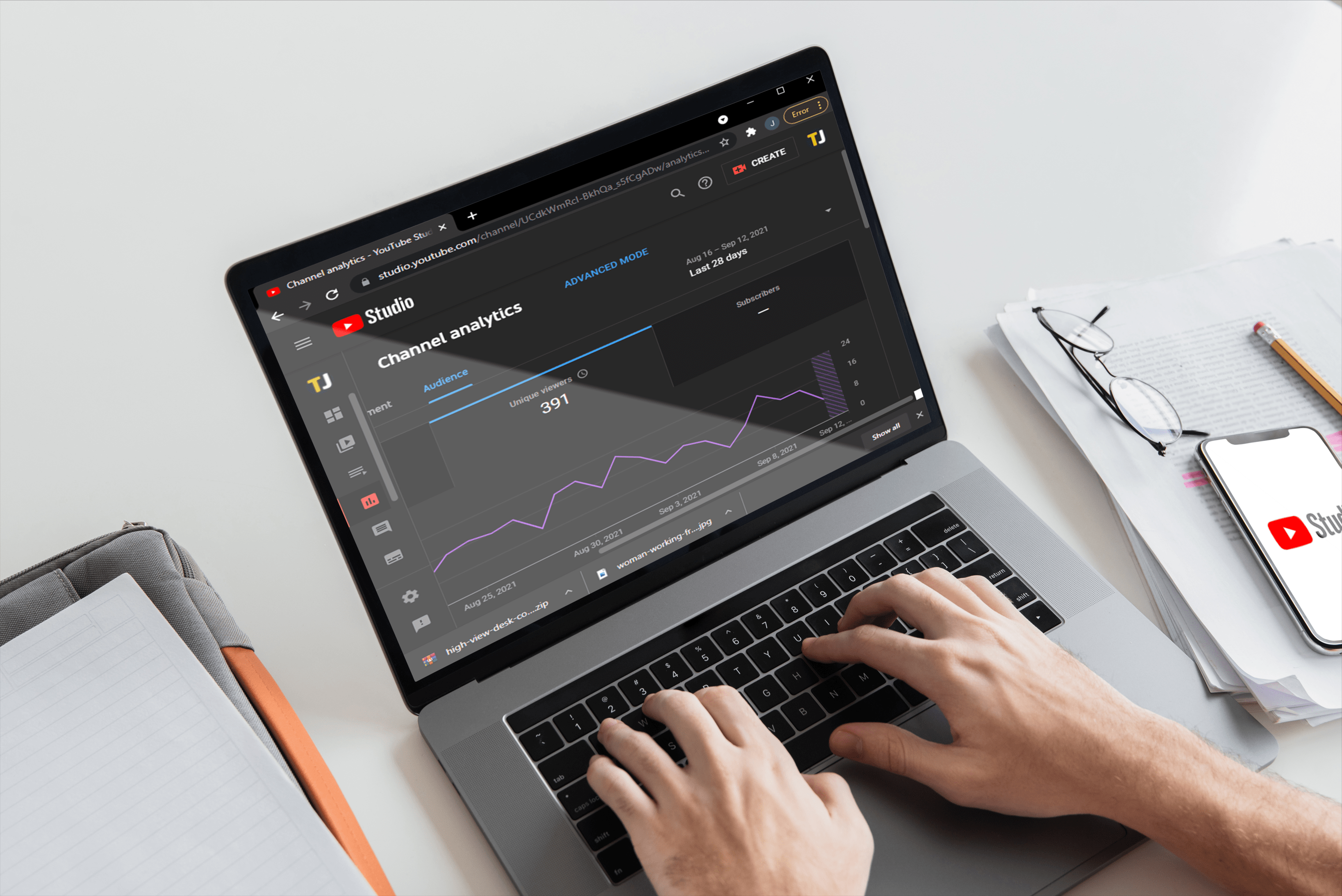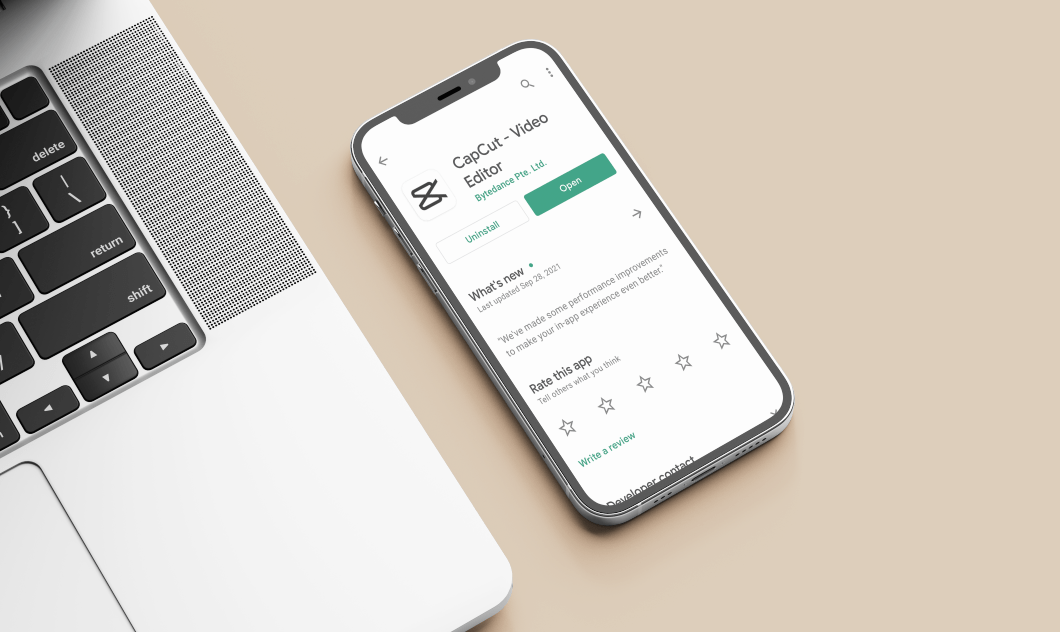Xbox One에서 Chromecast를 사용하는 방법
이 시대에 스트리밍 텔레비전을 시청하는 방법에는 부족함이 없습니다. 집 어딘가에 Roku, Amazon 또는 Apple TV와 같은 일종의 셋톱 박스가 있을 것입니다. Nintendo Switch 이외의 대부분의 최신 게임 콘솔은 스트리밍 장치로 작동하며, 스트리밍 상자를 구입하지 않으려면 어떻게든 TV에 동일한 기능이 내장되어 있을 것입니다. 그럼에도 불구하고 이러한 다양한 기기에서 계속해서 다시 찾게 되는 스트리밍 옵션은 신뢰할 수 있는 Google Chromecast입니다. 기기의 경제성(스트리밍 스틱의 경우 35달러), 사용 편의성, 메뉴 및 업데이트 부족 등 Chromecast는 휴대전화에서 더 큰 디스플레이로 콘텐츠를 스트리밍할 때 가장 좋아하는 방법 중 하나입니다. Amazon Instant Video를 제외하고 거의 모든 비디오 제공업체가 Android 휴대폰 및 태블릿의 앱에 내장한 안정적인 서비스입니다.

불행히도 Chromecast에는 메뉴 및 기타 옵션이 없기 때문에 전체 HDMI 포트를 스트리밍 스틱 전용으로 사용하는 것은 낭비가 될 수 있습니다. 특히 케이블 박스, Blu-Ray 플레이어 또는 게임 콘솔과 같은 다른 장치를 소유하고 있는 경우 더욱 그렇습니다. 그러나 운 좋게도 Xbox One 소유자는 시스템의 엔터테인먼트 속성을 활용하여 Chromecast를 통해 콘텐츠를 보다 쉽게 시청할 수 있습니다. Xbox One의 유틸리티 및 미디어 기능과 Chromecast의 단순함을 결합하면 전체 미디어 경험을 좀 더 응집력 있는 느낌으로 만들어 게임을 하고, Blu-Ray를 보고, 콘텐츠를 스트리밍할 수 있습니다. 당신의 전화에. 어떻게 했는지 살펴보겠습니다.
Xbox One의 포트 이해
오리지널 Xbox One은 Xbox 인터페이스를 통해 케이블 TV를 시청할 수 있는 기능과 업그레이드된 Kinect를 사용하여 음성으로 미디어 환경을 제어할 수 있는 상호 작용을 포함하여 시스템의 미디어 기능에 중점을 두고 2013년에 공개되었습니다. 그러나 오리지널 Xbox와 Xbox 360 모두 게임이 아닌 미디어에 상대적으로 거의 초점을 맞추지 않았기 때문에 브랜드의 팬층은 거의 전적으로 게이머로 일관되었습니다. 아마도 당연히 이것은 핵심 Xbox 청중이 시스템이 게임이 아닌 미디어를 재생하는 방식을 거의 독점적으로 제시하는 아이디어를 받아들이지 않았음을 의미했으며 시스템의 전반적인 공개는 실망스러운 것으로 간주되어 큰 팡파르에 온라인 조롱을 받았습니다.
그 이후로 Microsoft와 Xbox 팀은 미디어 우선 기능 중 일부를 롤백하기 위해 최선을 다했습니다. Kinect는 거의 죽었고 더 이상 시스템에 번들로 제공되지 않으며 최신 시스템에서 어댑터를 지원해야 지원을 받을 수도 있습니다. 최신 Xbox One 모델에는 4K Blu-Ray 플레이어가 포함되어 있지만(Xbox One S는 현재 가장 저렴한 플레이어 중 하나입니다. 시장에서 현재까지), Microsoft는 청중을 더 소외시키는 것을 두려워하여 게임에 전념해 왔습니다.
좋은 소식이 있습니다. 미디어 기능이 축소되었음에도 불구하고 Xbox One의 세 가지 모델 모두 여전히 HDMI 입력을 지원합니다. 모니터나 디스플레이가 아닌 대부분의 전자 제품에는 HDMI 출력 포트가 있습니다. 즉, 비디오 및 오디오 서비스를 해당 포트를 통해 TV나 컴퓨터 모니터와 같은 디스플레이로 출력할 수 있습니다. 그러나 Xbox One은 HDMI 출력을 모두 지원합니다. 그리고 HDMI 입력. 설정하는 동안 두 포트의 차이점을 모르는 일부 사용자에게는 이것이 혼란스러울 수 있지만 Xbox One을 사용하여 본체 인터페이스를 통해 텔레비전 신호를 표시할 수 있음을 의미합니다. 대부분의 다른 장치에서는 제공되지 않는다는 점을 고려하면 꽤 깔끔한 기능입니다.
Xbox One에는 세 가지 다른 모델이 있으므로 각 장치에서 찾고 있는 포트를 파악하는 것이 혼란스러울 수 있습니다. 다음은 각 시스템에서 찾아야 할 사항을 파악하기 위한 빠른 가이드입니다.
Xbox One(원본)
처음부터 Xbox One 소유자였다면 원래 Xbox One 본체를 소유하고 있는 것입니다. 다른 두 제품보다 약간 더 부피가 크고 디자인이 현대 VCR과 자주 비교되지만 깨끗한 선과 멋진 디자인으로 여전히 멋진 기계입니다. 아래 가이드에서 원래 Xbox One 본체의 사진을 사용할 것이지만 이것은 Microsoft에서 직접 제공한 다이어그램으로 원래 컴퓨터 뒷면에 포트 선택을 표시합니다.

여기에서 이 콘솔에 대한 원본 가이드를 볼 수 있습니다(기사 맨 아래로 스크롤). 각 포트에 대한 모든 레이블이 포함되어 있지만 여기에 알아야 할 모든 것이 있습니다. 포트 번호 2는 HDMI 출력 포트입니다. 케이블이 여기에서 TV의 입력으로 연결되기를 원할 것입니다. 한편 포트 번호 4는 콘솔의 HDMI 입력 포트입니다. 이것은 아래 단계에서 Chromecast와 함께 사용할 것입니다.
엑스박스 원 S
2016년 Xbox One S 출시와 함께 Microsoft는 원래 콘솔의 모양과 느낌을 재창조하는 몇 가지 주요 단계를 수행했습니다. Microsoft의 새로운 개정판은 속도 및 4K Blu-Ray 지원이 약간 향상되고 원래 Xbox One보다 40% 더 작은 새로운 본체가 특징입니다. 장치 뒷면의 포트 선택이 전체적으로 간소화되어 이제 포트 레이아웃이 더욱 간소화되고 전용 Kinect 포트가 제거되었습니다. 운 좋게도 Microsoft는 대부분의 사람들이 직관적으로 찾을 것으로 예상되는 레이아웃의 HDMI 출력 포트 바로 옆으로 HDMI 입력을 장치 뒷면에 유지했습니다.

이것은 위의 다이어그램에서 볼 수 있듯이 매우 간단합니다. 포트 번호 2는 HDMI 출력 신호입니다. 즉, 콘솔에서 TV로 영상 및 사운드 지원을 위해 이 신호를 사용하게 됩니다. 옆에 있는 포트는 아래 단계에서 Chromecast 기기에 사용할 HDMI 입력입니다. 원래 Xbox One과 Xbox One S 사이의 중요한 차이점은 다음과 같습니다. Xbox One S와 함께 1세대 Chromecast 장치를 사용하는 경우 작은 HDMI 확장기를 사용하여 옆에 있는 HDMI 출력 포트. 2세대 Chromecast 사용자는 1세대 기기와 함께 확장기의 유틸리티가 이미 설계에 내장되어 있으므로 괜찮을 것입니다.
엑스박스 원 엑스
2017년 11월에 출시된 Xbox One X는 Xbox One의 최신 버전이지만 갑자기 Chromecast 지원 기능이 부족하다는 의미는 아닙니다. 여전히 HDMI 입력 포트가 있습니다.
이 새로운 모델에 익숙하지 않다면 One X는 원래 Xbox One보다 크게 업그레이드되어 시장에서 출시된 가장 강력한 콘솔이 되었습니다. One S에서 처음으로 제공한 4K Blu-Ray 지원 외에도 이 최신 모델은 기본 4K 게임 지원을 추가하여 이렇게 하는 최초의 콘솔이 되었습니다(PS4 Pro는 기본 4K에 접근하지만 완전히 도달하지는 못합니다. ). 하지만 Xbox One X의 디자인은 2016년 One S 출시 이후 크게 바뀌지 않았습니다. 흥미롭게도 더 강력한 하드웨어에도 불구하고 2016년의 리프레시보다 약간 작습니다.

Microsoft에서 직접 제공하는 유용한 다이어그램은 없지만 위의 장치 뒷면 이미지를 기반으로 하면 One X의 포트 레이아웃 및 선택이 One S에서 본 것과 매우 유사하다는 것을 알고 있습니다. 전원 어댑터 옆의 맨 왼쪽에 있는 첫 번째 HDMI 포트는 TV로 연결되는 HDMI 출력 포트이고 HDMI 입력은 바로 옆에 있습니다. 다시 말하지만, 1세대 Chromecast 사용자는 기기와 함께 제공된 HDMI 확장기를 사용하여 Chromecast 스틱이 HDMI 출력 케이블을 방해하지 않도록 하고 싶을 것입니다.
Xbox One에 Chromecast 연결
IO 레이아웃을 결정하면 Chromecast를 Xbox One에 쉽게 연결할 수 있습니다. 시작하려면 위의 가이드에 설명된 대로 HDMI 입력 포트를 찾으십시오. 표준 규칙에 따라 항상 콘솔의 오른쪽에 더 가까운 HDMI 포트입니다. Chromecast 동글을 해당 포트에 삽입합니다. 1세대 또는 2세대 Chromecast를 사용하는 경우 USB 커넥터를 상자에 제공된 AC 어댑터에 연결하거나 Xbox One 뒷면의 USB 포트를 사용하여 Chromecast에 전원을 공급해야 합니다. 모든 Chromecast Ultra 사용자(4K 재생을 지원하는 Chromecast)는 포함된 기기용으로 설계된 AC 전원 케이블을 사용해야 합니다.

전송하도록 Xbox One 설정
Xbox One, One S 또는 One X의 HDMI 입력 포트에 Chromecast를 연결하면 Xbox One의 소프트웨어에 주의를 기울일 것입니다. 시스템을 켜고 장치의 홈 메뉴에서 TV 앱을 찾습니다. 이것을 선택하면 "Xbox에서 TV 보기"로 초대하는 디스플레이가 장치에 나타납니다. 전통적으로 이 시스템은 Xbox의 자체 메뉴와 가이드를 케이블 서비스에 활용하기 위해 케이블 상자가 비디오 피드를 Xbox One에 입력할 수 있도록 하는 데 사용됩니다. 응용 프로그램을 연 후 "케이블 또는 위성 상자 설정"을 선택하십시오. Chromecast는 결코 DVR이 아니지만 Xbox One이 장치를 미디어 입력으로 인식하도록 하는 것뿐입니다.

Xbox One에서 Chromecast를 감지하면(“케이블 또는 위성 상자에서 신호가 감지되었습니다”라는 간단한 메시지가 표시됨) 디스플레이에서 “다음” 버튼을 선택합니다. 그러면 이전에 몇 가지 설정 화면이 더 표시됩니다. 마침내 Xbox One을 통해 Chromecast를 사용할 수 있게 되었습니다.

Xbox One을 통해 Chromecast를 사용할 때의 이점
Chromecast와 Xbox One을 함께 사용하는 것이 좋은 이유는 두 개의 서로 다른 미디어 세계의 균형을 쉽게 조정할 수 있다는 점입니다. Chromecast를 사용하면 Netflix, Hulu, HBO 등의 동영상을 비롯한 대부분의 콘텐츠를 휴대전화에서 직접 쉽게 스트리밍할 수 있습니다. 그러나 더 나은 점은 Google Play 콘텐츠와 같이 Xbox 앱을 통해 액세스할 수 없는 콘텐츠를 스트리밍할 수 있다는 이점도 있다는 것입니다. Play 스토어의 거의 모든 미디어 앱에는 Chromecast에 대한 지원이 내장되어 있으며, 지원하지 않는 유일한 주요 앱(Amazon Instant Video)에는 Xbox One용 앱이 있습니다.
그리고 한 번의 입력으로 Chromecast와 Xbox를 공유할 수 있는 가장 좋은 부분입니다. Chromecast의 모든 것 캔트 게임을 하거나 오리지널 Amazon Prime 쇼를 스트리밍하는 것과 같이 Xbox의 자체 애플리케이션 제품군에서 처리할 수 있습니다. 표준 인터페이스를 사용하여 Netflix를 탐색하고 싶다면 Xbox 애플리케이션이 완벽하게 작동하지만, 휴대전화에서 바로 스트리밍을 시작하려는 경우에도 쉽게 할 수 있습니다. Chromecast의 스트리밍 기능과 Xbox의 표준 인터페이스를 모두 사용할 수 있기 때문에 천국에서 만든 미디어 기반 매치가 됩니다.
물론 Xbox를 통해 Chromecast를 사용하면 몇 가지 다른 이점이 있습니다. TV에 HDMI 포트를 통합하는 것은 항상 좋은 일이므로 집 주변에 있을 수 있는 다른 전자 장치를 위한 여분의 포트를 절약할 수 있습니다. 또한 두 장치 간에 입력이나 케이블을 전환할 필요가 없습니다. Xbox에서 TV 앱을 실행하기만 하면 준비가 완료됩니다. Xbox 인터페이스의 가장 멋진 기능 중 하나인 Snap을 사용하면 디스플레이의 한쪽에 Chromecast를 표시하고 화면의 나머지 부분을 사용하여 게임을 하거나 두 번째 앱을 표시할 수 있습니다. Kinect 사용자라면 Kinect에 TV 애플리케이션을 열도록 요청하기만 하면 Chromecast를 실행할 수 있습니다.
***
Xbox 에코시스템과 휴대전화에서 Chromecast를 통해 콘텐츠를 쉽게 스트리밍할 수 있는 기능 모두에 대해 좋아할 것이 많지만 두 에코시스템을 함께 페어링할 수 있는 기능이 이 둘을 더 좋게 만듭니다. 많은 사용자가 Xbox One에서 HDMI 입력을 사용하는 기능을 간과하고 있습니다. 다른 장치에는 없는 기능입니다. 따라서 Chromecast의 인스턴트 스트리밍 기능이나 Xbox의 간소화된 메뉴 시스템을 놓치는 대신 미디어 라이브러리에 최선을 다하십시오. 두 플랫폼을 함께 결합하여 진정으로 행복한 미디어 환경에서 생활하십시오.